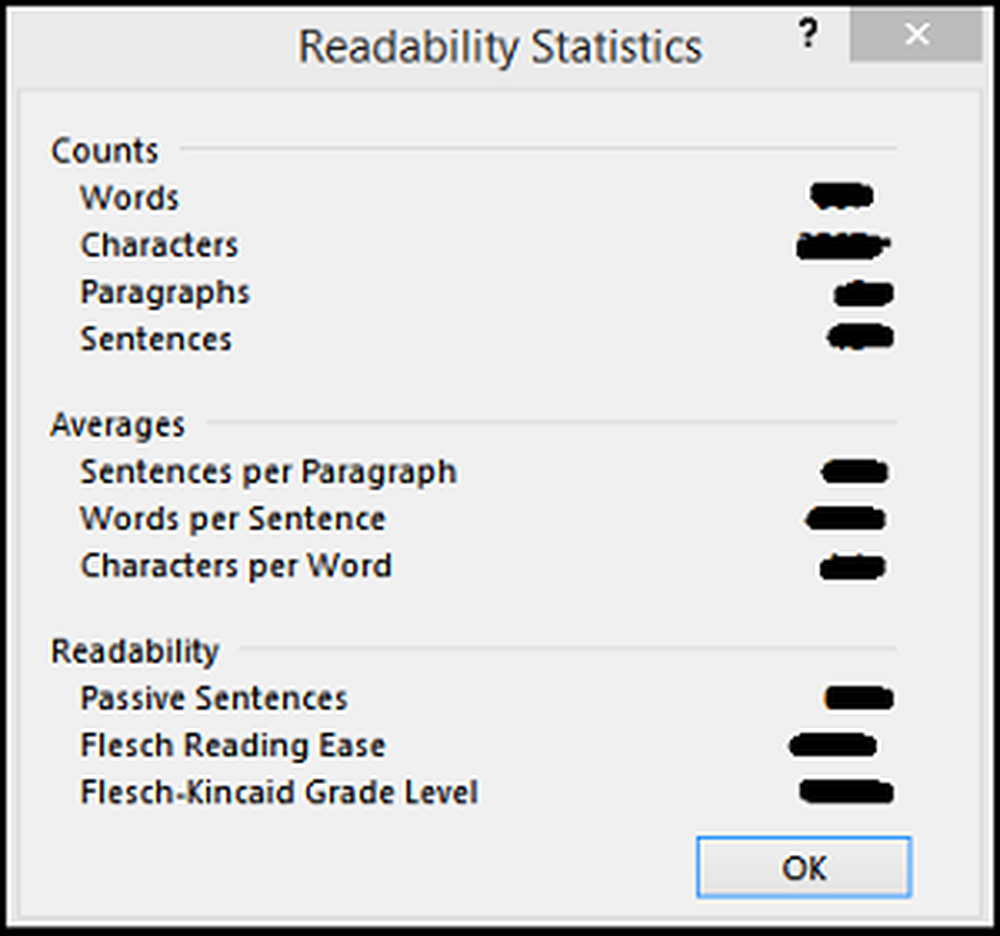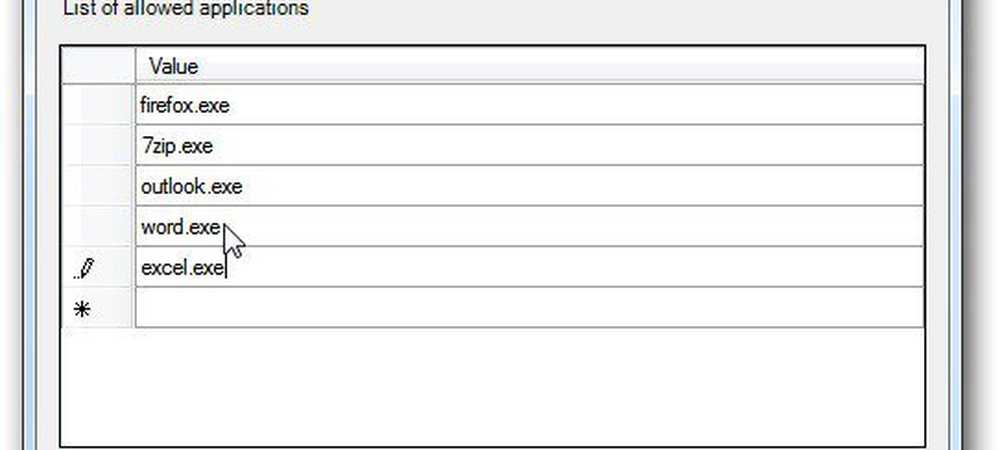Konfigurera Windows-brandväggen i Windows 10/8/7

En brandvägg är en programvara eller maskinvara som kontrollerar information som kommer från Internet eller ett nätverk, och blockerar det eller låter det passera till din dator, beroende på dina brandväggsinställningar. En brandvägg kan hjälpa till att hindra hackare eller skadlig programvara från att få tillgång till din dator via ett nätverk eller på Internet. En brandvägg kan också hjälpa till att stoppa datorn från att skicka skadlig programvara till andra datorer.
Konfigurera Windows Firewall
Du kan anpassa de flesta inställningarna för din Windows-brandvägg genom den vänstra rutan i brandväggens applet i Kontrollpanelen.

1. Slå på Windows-brandväggen
Den här inställningen är som standard vald. När Windows Firewall är På blockeras de flesta program från att kommunicera via brandväggen. Klicka på Slå på eller stäng av brandvägg låter dig aktivera eller inaktivera Windows-brandväggen på din dator.
2. Blockera alla inkommande brandväggsanslutningar, inklusive de i listan över tillåtna program
Den här inställningen blockerar alla oönskade försök att ansluta till din dator. Använd den här inställningen när du behöver maximalt skydd för din dator, till exempel när du ansluter till ett offentligt nätverk på ett hotell eller en flygplats eller när en maskedorm sprider sig över Internet. Med den här inställningen meddelas du inte när Windows Firewall blockerar program, och program i listan över tillåtna program ignoreras. När du blockerar alla inkommande anslutningar kan du fortfarande se de flesta webbsidor, skicka och ta emot e-post och skicka och ta emot direktmeddelanden.
3. Stäng av Windows-brandväggen
Undvik att använda denna inställning om du inte har en annan brandvägg som körs på din dator. Om du stänger av Windows Firewall kan datorn bli mer utsatt för skador från hackare och skadlig programvara. Klicka på Slå på eller stäng av brandvägg låter dig aktivera eller inaktivera Windows-brandväggen på din dator.
4. Blockera eller Tillåt program via Windows-brandväggen
Som standard blockeras de flesta program av Windows Firewall för att göra din dator säkrare. För att fungera korrekt kan vissa program kräva att du tillåter dem att kommunicera genom brandväggen. Så här gör du det:
Klick Tillåt en app eller funktion via Windows Firewall. Om du uppmanas till administratörslösenord eller bekräftelse anger du lösenordet eller ger bekräftelse.
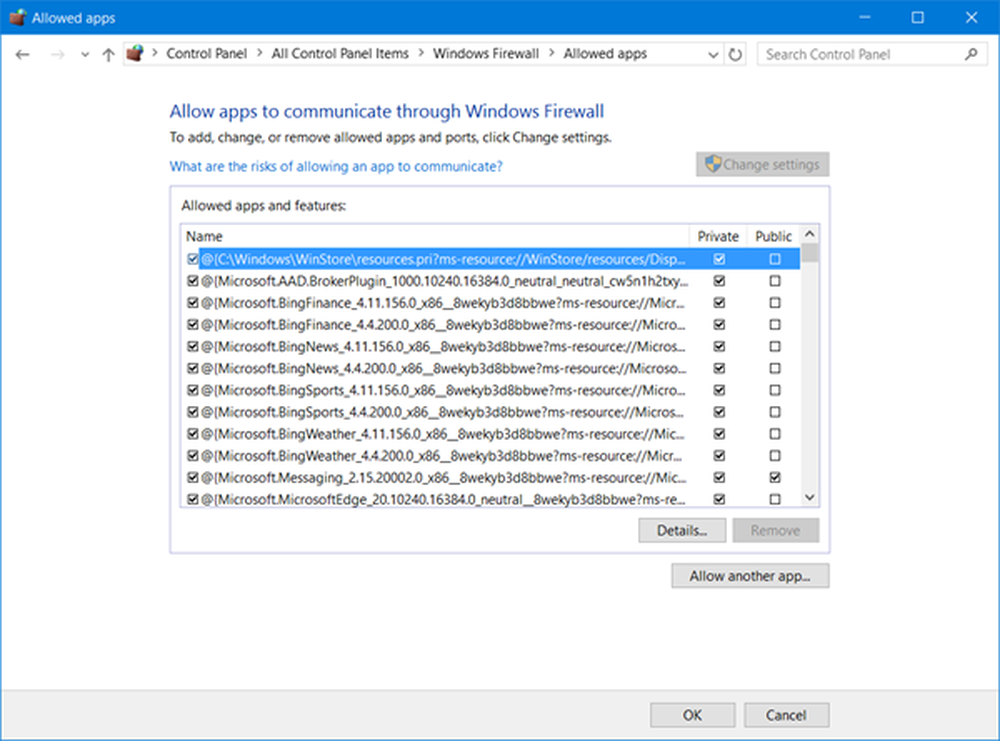
Markera kryssrutan bredvid det program du vill tillåta, välj de nätverkstyptyper du vill tillåta kommunikation på och klicka sedan på OK.
Om du vill tillåta ett program att kommunicera via brandväggen kan du lägga till den i listan över tillåtna program. Du kanske till exempel inte kan skicka bilder i ett direktmeddelande tills du lägger till snabbmeddelandeprogrammet i listan över tillåtna program. För att lägga till eller ta bort ett program i listan, klicka på Tillåt en app eller funktion via Windows Firewall länk för att öppna följande panel, där du kommer att kunna få mer information om tillåtna program och tillåta en annan app att kommunicera via brandväggen.
Läsa: Windows-brandväggen har blockerat vissa funktioner i den här appen.5. Hur öppnar du en port i Windows Firewall
Du kan också blockera eller öppna en port i Windows-brandväggen. Om Windows-brandväggen blockerar ett program och du vill tillåta det programmet att kommunicera via brandväggen kan du vanligtvis göra det genom att välja programmet i listan över tillåtna program (även kallad undantagslistan) i Windows-brandväggen. Om du vill lära dig hur du gör det, se Tillåt ett program att kommunicera via Windows Firewall.
Men om programmet inte är listat kanske du behöver öppna en port. Om du till exempel vill spela ett multiplayer-spel med vänner online kan du behöva öppna en port för spelet så att brandväggen tillåter spelinformationen att nå din dator. En port är öppen hela tiden, så var noga med att stänga portar som du inte behöver längre.
Klicka för att öppna Windows Firewall. Klicka på i den vänstra rutan Avancerade inställningar.

I dialogrutan Windows Firewall med Advanced Security öppnas i den vänstra rutan Inkommande regler, och sedan, i den högra rutan, klicka Ny regel.

Följ sedan anvisningarna på skärmen till dess logiska slutsats.
Du vill definitivt också kolla Hantera Windows Firewall med Firewall Control Panel-program, Netsh-verktyg, grupprincipobjektredigerare etc. Du kan även testa din brandvägg med dessa gratis online-brandväggstester.
Dessa freeware hjälper dig att hantera Windows-brandväggen bättre:- Windows Firewall Control
- Windows Firewall Notifier
- Hantera Windows Firewall
- Fem verktyg för hantering av Windows-brandväggen.
Se det här inlägget om du någonsin behöver reparera Windows-brandväggen.